티스토리 블로그 애드센스 가입 및 승인신청


티스토리 블로그에 20개 이상의 글을 쓰고 구글 서치콘솔에 색인 등록했다면 애드센스 가입 및 승인신청을 해야 될 때가 온 겁니다. 신청 후 승인까지 바로 되는 사람들도 있지만 많게는 3개월이상 걸리는 분도 있습니다.. 신청 후 승인까지는 여유를 가지고 기다리시면 됩니다. 기다리는 동안 추가 포스팅도 꾸준히
구글 애드센스 가입
구글 애드센스 가입 - 애드센스 코드 붙여넣기 - 티스토리/구글애드센스 연결 순으로 설명하겠습니다.
애드센스 시작하기
1. 구글 애드센스 들어가기
Google 애드센스 - 웹사이트에서 수익 창출하기
Google 애드센스의 웹사이트 수익 창출 기능을 사용하여 수익을 올려보세요. Google 애드센스에서 광고 크기를 자동으로 최적화하여 광고의 노출 및 클릭 가능성이 높아집니다.
adsense.google.com
2. 구글 로그인 및 시작하기
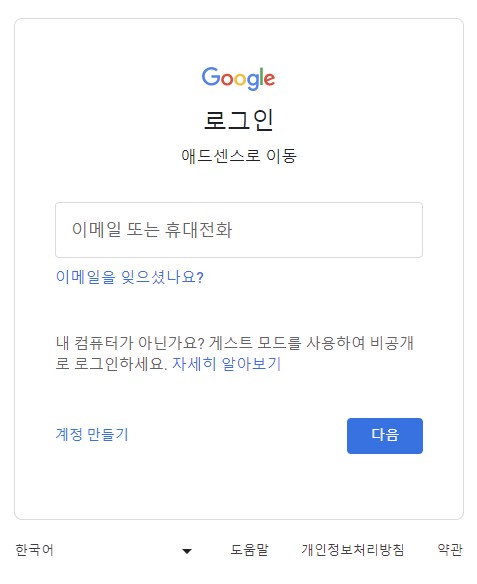
3. 시작전 유의사항
내 사이트 (티스토리 블로그 url)를 등록 및 국가/지역을 등록 후 애드센스 사용시작 버튼

4. 상세정보 입력
상세, 광고, 사이트 3가지 항목을 적어야 합니다. 단, 승인 신청 단계에서는 두 번째인 광고는 등록 안 하셔도 됩니다.
(승인 이후 진행해도 됩니다)
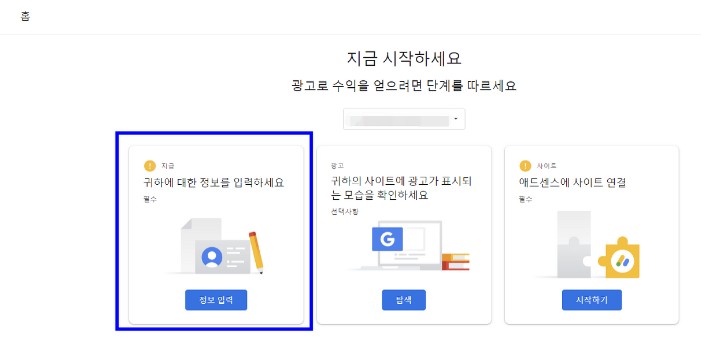
1) 지급
계좌 유형, 이름
및 주소를 입력 후 '제출' 클릭
이때 수치인의 실거주 주소를 정확히 입력하셔야 합니다. (구글에서 발송하는 우편물을 받아야 하기 때문입니다)

애드센스 코드 붙여넣기
1) 애드센스 코드 가저오기
①에드센스 광고메뉴로 들어가기

②사이트 기준에서 코드 가져오기를 클릭합니다.

2) 티스토리 스킨 편집 티스토리 블로그관리홈 중 꾸미기 - 스킨 편집으로 이동합니다. 스킨 편집의 'html 편집 탭'을 누릅니다.

<head>와 <head> 사이에 복사한 코드를 삽입합니다.

티스토리와 구글 애드센스 연결
1) 티스토리에서 구글 티스토리 탭 설정
티스토리블로그 관리 홈에서 '수익' 탭을 선택합니다.
2) 구글 애드센스 '연동하기'를 클릭합니다.

3) 구글 로그인을 클릭 후 로그인 합니다.
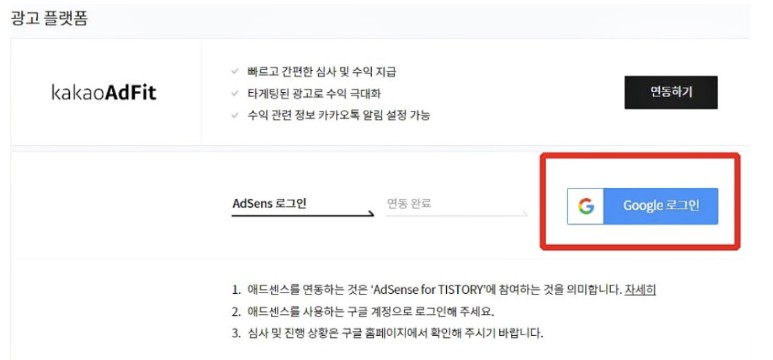
4) 구글 계정으로 로그인합니다.

5) 애드센스 데이터 보기와 관리를 클릭 후 계속 버튼 클릭
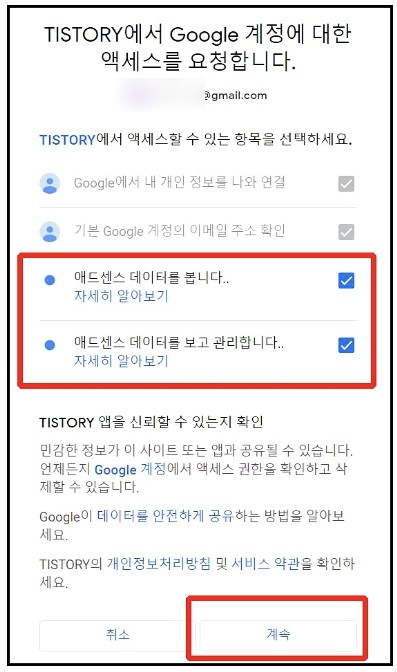
6) 연동이 되면 상세 보기 버튼이 활성화됩니다.

2. 구글 애드센스에서 티스토리블러그 연결
1) 애드센스 홈에서 3번째 항목인 애드센스 사이트연결에서 시작하기를 선택한다.
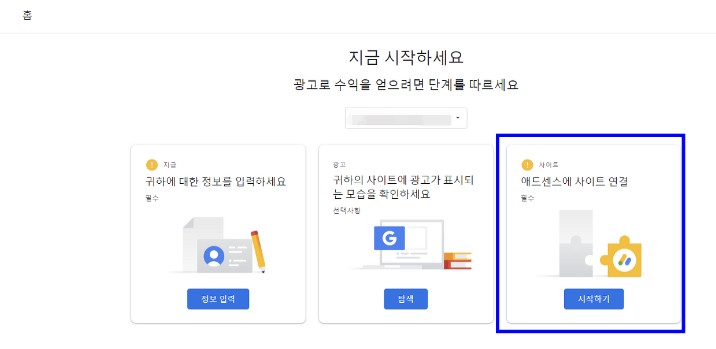
2) 검토요청을 클릭합니다.

3) 아래처럼 표시되면 모두 완료된 것입니다.

구글 애드센스 승인
애드센스 승인이 되면 메일로 알려줍니다. 저는 승인까지 10일 걸렸습니다. 다행히 한 번에 되었네요.

'재능마켓.애드센스 > 티스토리 블로그' 카테고리의 다른 글
| 상위 랭킹을 차지하는 효과적인 SEO 기법 (10) | 2025.02.27 |
|---|---|
| 티스토리 블러그 가입하기 (7) | 2023.07.30 |
| 낫 놓고 "ㄱ"자만 알면 티스토리 블로그 최적화를 통해 방문자 유입과 사용자 경험 향상 할 수 있다. (32) | 2023.07.27 |
| 낫 놓고 "ㄱ "자만 알면 티스토리 블로그로 돈 벌 수 있다. (13) | 2023.07.26 |



